Magic Trackpad ของ Apple อาจเป็นหนึ่งในนั้นแทร็กแพดที่น่าประทับใจที่สุดออกมาและแน่นอนว่าคุณต้องการใช้กับ Mac mini หรือ iMac สิ่งที่น่าประทับใจที่สุดเกี่ยวกับ Magic Trackpad คือการรวมแทร็คแพดและเมาส์ไว้ในที่เดียวและคุณไม่ต้องการอะไรมากกว่านั้น ในขณะที่ฮาร์ดแวร์นั้นน่าทึ่งอย่างแน่นอนมีเพียงไม่กี่สิ่งที่คุณสามารถทำได้โดยใช้การตั้งค่าเมาส์ใน OS X และสิ่งที่จำเป็นต้องมีการตั้งค่าที่ดีกว่าในรูปแบบของเหตุผล MagicPrefs. MagicPrefs: เป็นแอปที่ปรับเปลี่ยนสิ่งที่คุณสามารถทำได้กับเมาส์ประเภทใดก็ตามที่คุณเชื่อมต่อกับระบบของคุณ มันเปลี่ยนตัวเลือกเมาส์เริ่มต้นในการตั้งค่าระบบและช่วยให้คุณสามารถกำหนดฟังก์ชั่นการทำงานเมื่อคุณแตะปัดหรือคลิกเมาส์ แอพนี้ช่วยให้คุณดูสถานะแบตเตอรี่ของเมาส์และแจ้งเตือนบนหน้าจอเมื่อเปิด Caps On หรือ Off
โดยปกติ OS X จะแยกการควบคุมสำหรับtrackpad และเมาส์ การควบคุมเมาส์ช่วยให้คุณสามารถปรับตัวชี้ดับเบิลคลิกและความเร็วการเลื่อน ตัวเลือก trackpad ช่วยให้คุณปรับเปลี่ยนวิธีการทำงานของท่าทางและเปลี่ยนความเร็วในการติดตาม

เมื่อติดตั้งแล้ว MagicPrefs จะเพิ่มไอคอนเข้าไปแถบเมนูซึ่งคุณสามารถปรับเปลี่ยนเพื่อสะท้อนระดับแบตเตอรี่ของเมาส์ หากคุณเชื่อมต่ออุปกรณ์หลายเครื่องกับ Mac ของคุณคุณจะต้องเลือกว่าคุณต้องการดูระดับแบตเตอรี่ของ
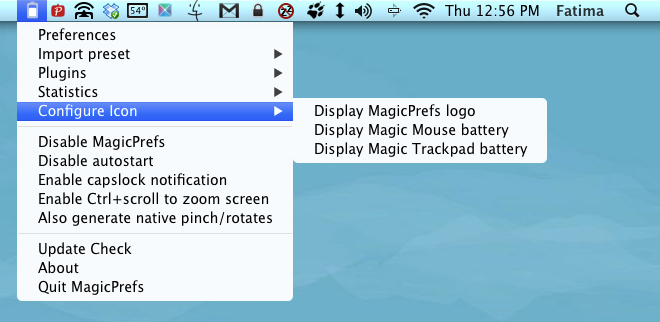
ไปที่การตั้งค่าของแอพและจะเปิดขึ้นแผงการตั้งค่าระบบที่ปรับเปลี่ยนสำหรับเมาส์ของคุณ แผงควบคุมประกอบด้วยแท็บสามแท็บแต่ละแท็บสำหรับประเภทของเมาส์หรือแทร็กแพด แท็บสามแท็บที่คุณจะเห็นคือ Magic Mouse, Magic Trackpad และ Macbook Trackpad. แท็บสุดท้ายจะแสดงตัวเลือกให้คุณเฉพาะเมื่อคุณอยู่ใน Macbook เลือกแท็บตามประเภทของเมาส์ที่คุณใช้ ตรงข้ามกับการตั้งค่าแบบเก่าที่คุณสามารถปรับเปลี่ยนท่าทางได้ตอนนี้คุณจะสามารถแก้ไขสิ่งที่ท่าทางเหล่านั้นทำอย่างกว้างขวาง ท่าทางตัวเองแบ่งออกเป็นสามแท็บ; คลิก & Taps, Swipes และหมุน & หยิก
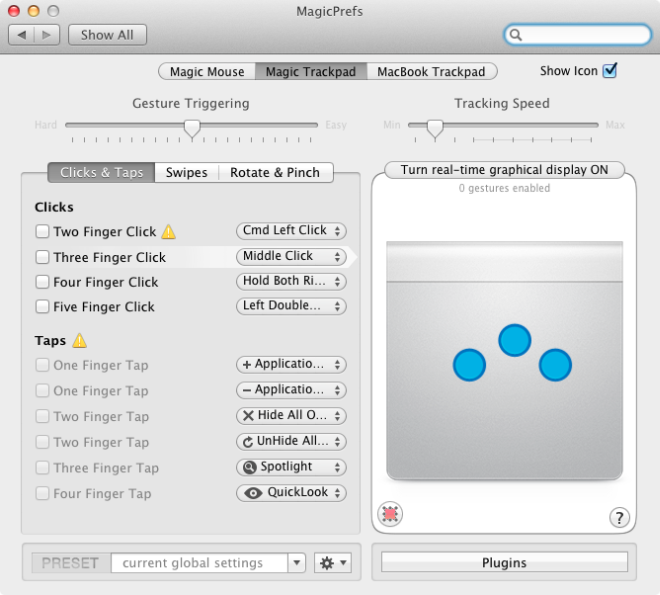
เลือกท่าทางสัมผัสที่คุณต้องการแก้ไขตรวจสอบตัวเลือกที่สอดคล้องกันและดึงเมนูลงเพื่อเลือกการกระทำที่คุณต้องการมอบหมาย สำหรับ Magic Mouse คุณสามารถกำหนดค่าวิธีการเลื่อนได้ หากคุณไม่พอใจกับตัวเลือกที่มีในเมนูแบบเลื่อนลงคุณสามารถกำหนดการกระทำที่กำหนดเองสำหรับแอปและสคริปต์
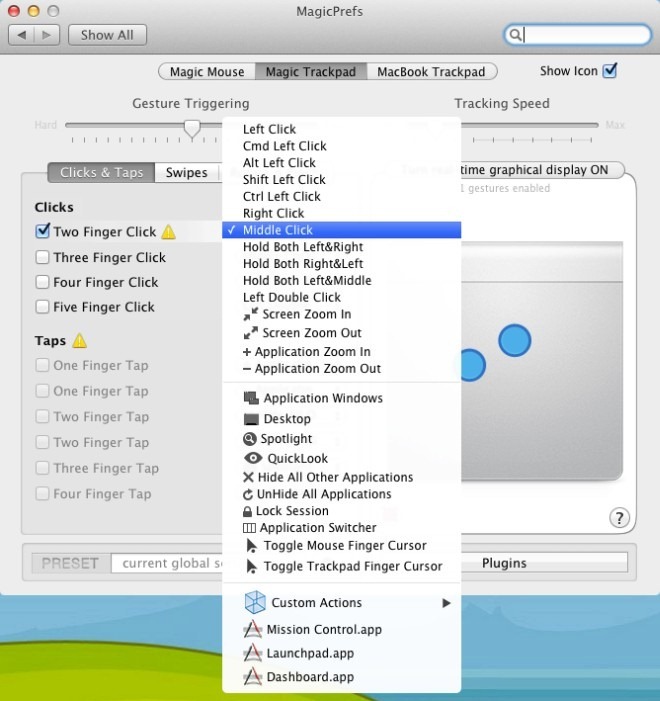
จำไว้ว่าให้ฝึกฝนด้วยความระมัดระวังเมื่อทำการแก้ไขเมาส์ของคุณและวิธีการใช้งาน หากคุณผสมท่าทางคุณอาจทำให้ตัวเองไม่สามารถทำอะไรได้มากด้วยเมาส์
ในการรับการแจ้งเตือนบนหน้าจอของการเปิดใช้งาน Caps ให้คลิกไอคอนแถบเมนูของแอปแล้วเลือก เปิดใช้งานการแจ้งเตือน capslock ทุกครั้งที่คุณเปิด Capslock ลูกศรจะปรากฏขึ้นบนหน้าจอเพื่อเตือนคุณว่าตอนนี้คุณกำลังเขียนเช่นนี้.
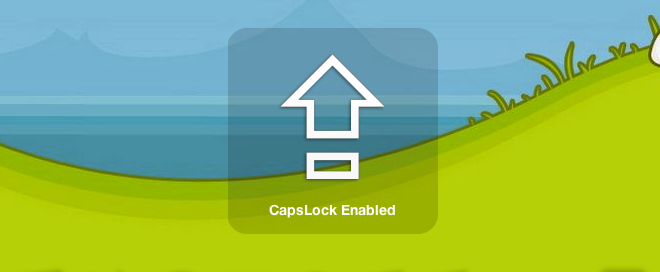
แอพฟรีสามารถปิดการใช้งานได้ทุกเวลาและช่วยให้คุณใช้เมาส์ที่ผลิตจาก Apple ได้มากขึ้น บ้าไปแล้ว
ดาวน์โหลด MagicPrefs สำหรับ Mac













ความคิดเห็น